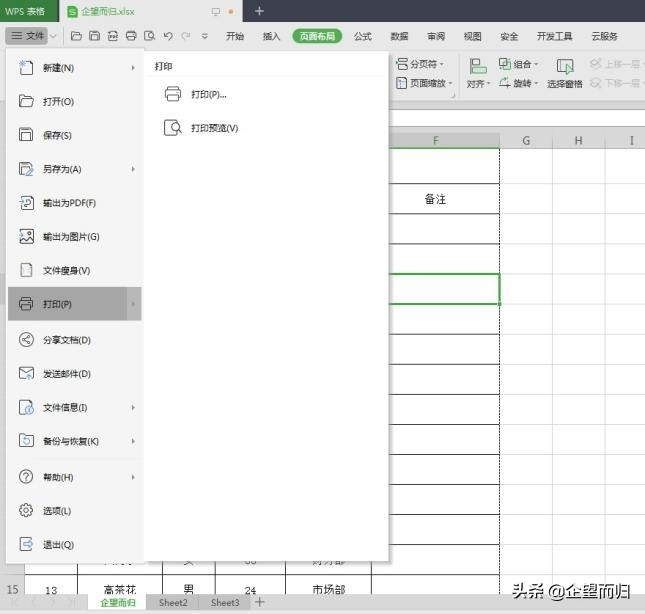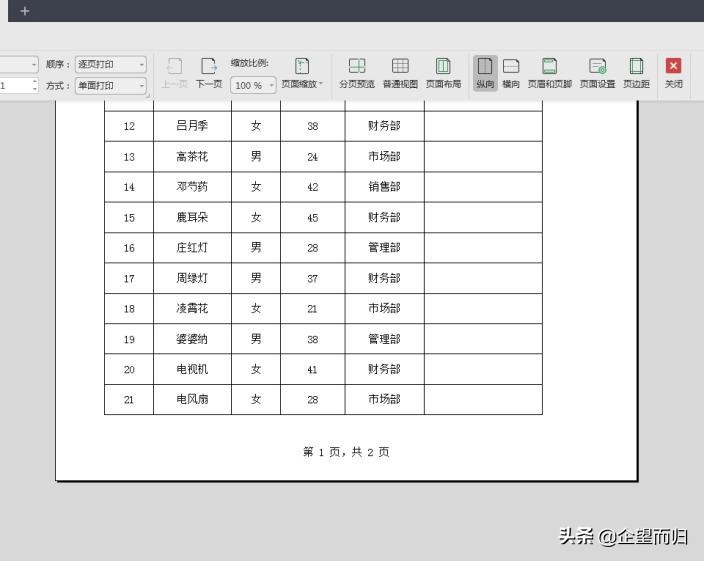大家好,Excel文件中,有些资料内容过长,打印出来有好几页或者几十页,没有页码,很容易弄混,今天来为大家介绍Excel表格添加页码。显示页数后,方便整理。
下面我们用图片来进行演示操作
首先,打开一张表格,表格的内容过长,打印出来有2页,我们选择【页面布置】选项卡
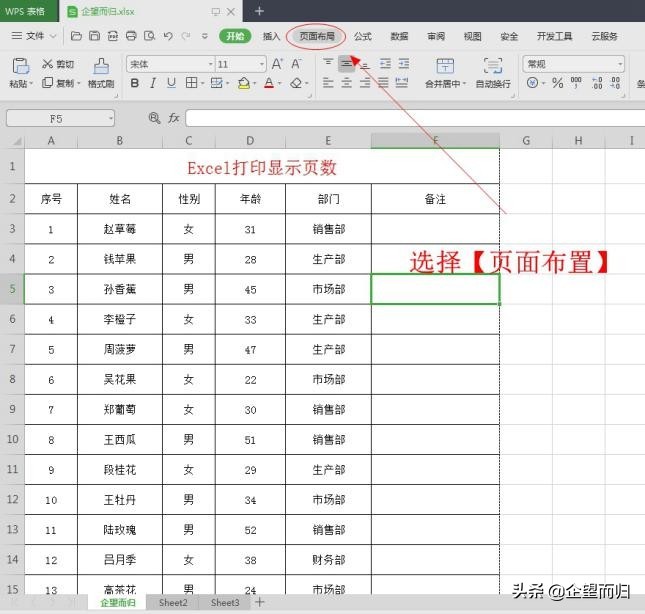
点击【打印标题】
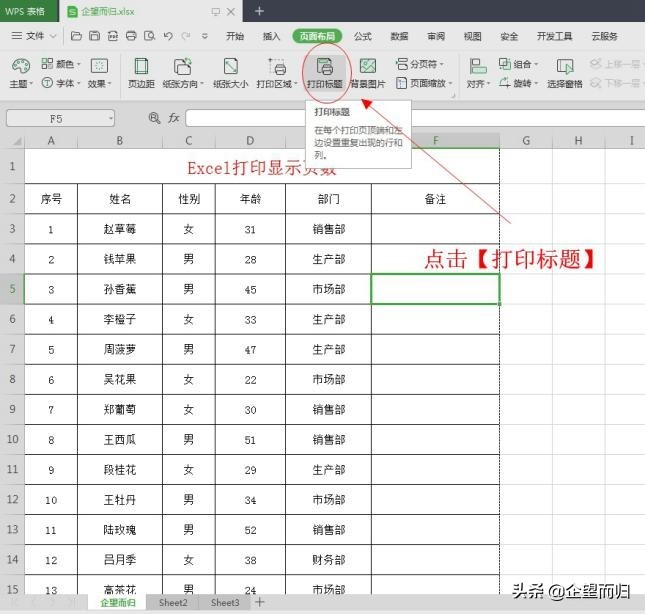
打开的对话框中选择【页眉/页脚】

这个时候我们可以选择在表格的上方添加页码或者在表格下方添加页码,我们选择在下方添加,选择【页脚】下拉菜单,下拉菜单中有很多的页码显示方式,直接显示第几页、显示第几页共几页等,我们选择第1页共?页
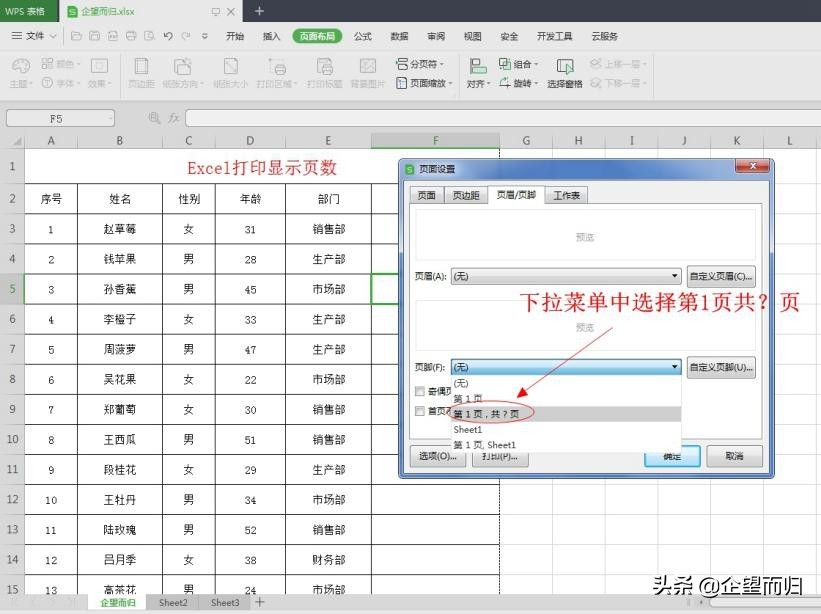
打开自定义页脚,在中间显示页码,然后确定

在打印预览中查看,现在表格中已经添加了页码